İlan
Yeni şeyler harika, ama eski şeyler değil. Gerçekten yaşlı olmadıkça, bu durumda tekrar havalılar! "Retro" un özü budur. Bugün size Photoshop'ta harika bir parti davetiyesi için nasıl yapacağınız retro posterinizi nasıl yapacağınızı göstereceğim. Efekti şu amaçlarla kullanmak da isteyebilirsiniz: benzersiz bir Facebook kapak fotoğrafı oluşturun Photoshop Kullanmadan Orijinal ve Benzersiz Facebook Kapak Fotoğrafı OluşturmaBir süre önce, size kendi Facebook Timeline kapağınızı ücretsiz olarak tasarlamanız için en iyi 6 yeri anlattım. Bütün bu yerler hala harika ve Timeline hala bizimle birlikte, bu yüzden ... Daha fazla oku .
Bir Modeli Çıkarın
İstediğimiz ilk şey, parti davetimizin merkezinde olmak için utanç verici çekici bir model. Temel görüntünüzü içe aktarın - bu durumda, rastgele bir parti fotoğrafım var.
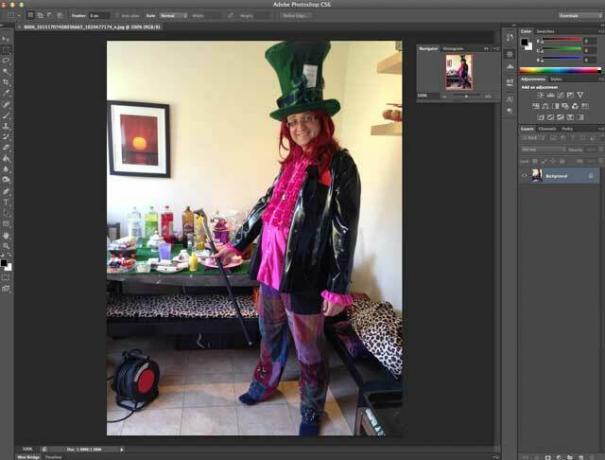
Hızlı Seçim Aracını kullanın (Sihirli Değnek'i değil, fırça simgesini görene kadar W tuşuna basın, ancak arasında geçiş yapın) ve seçmek istediğiniz alanlar üzerinde fırçalayın. Daha hassas ayarlama için aracı hızlandırmak için daha büyük veya daha küçük hale getirebilir ve çok fazla vurguladıysanız seçiminizin bitlerini kaldırmak için ALT tuşunu basılı tutabilirsiniz.
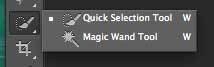
Kabaca işiniz bittiğinde, Kenar rafine düğmesini tıklayın. Memnun olduğunuz bir çıkarma elde edene kadar kaydırıcılarla oynayın - bu gerçekten kaynak malzemeye bağlıdır - sonra yeni bir katman çıktısı. bunun gibi bir şeyle sonuçlanmalısınız:
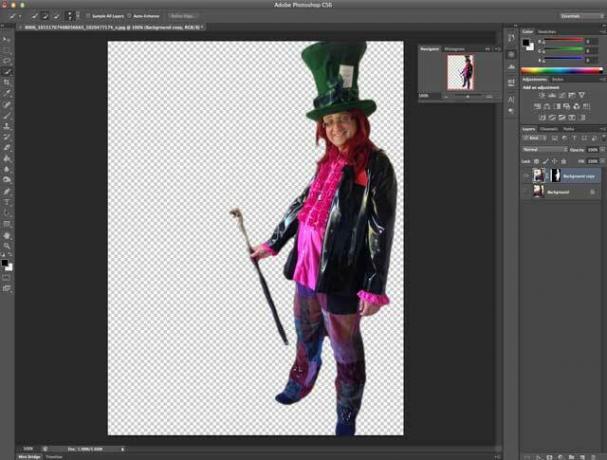
Arka Planı Oluşturma
Yeni bir katman oluşturun ve çok karanlık bir şeyle doldurun. Bunun için şapka rengimi seçtim. Bu sonunda bir sınır oluşturacaktır.
Daha sonra başka bir katman oluşturun ve tam tuval boyutundan biraz daha küçük bir dikdörtgen seçin - bunu sıcak bir psychedelic turuncu ile doldurun, 70'lerin görünümünün anahtarı (# FF5117 güzel).
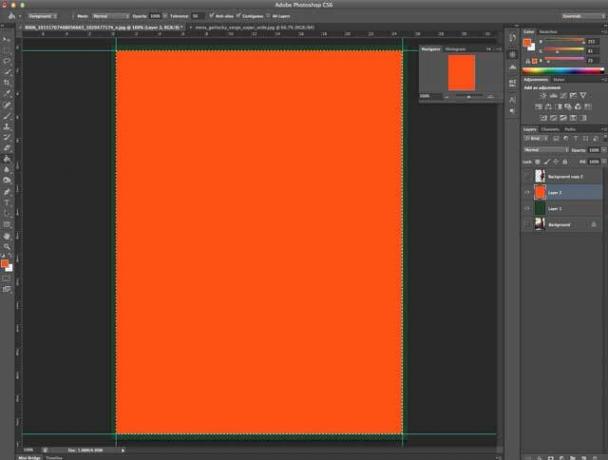
Şimdi biraz zorlaşıyor - bir daire modeli oluşturacağız. Yeni ile başlayın 50 x 50 piksel açın ve tüm tuvali dolduracak kadar büyük bir siyah daire çizin. Henüz şeffaf değilse arka plan katmanını silin, ardından Düzenle -> Deseni Tanımla. Deseninizi arayın daire 50 x 50.
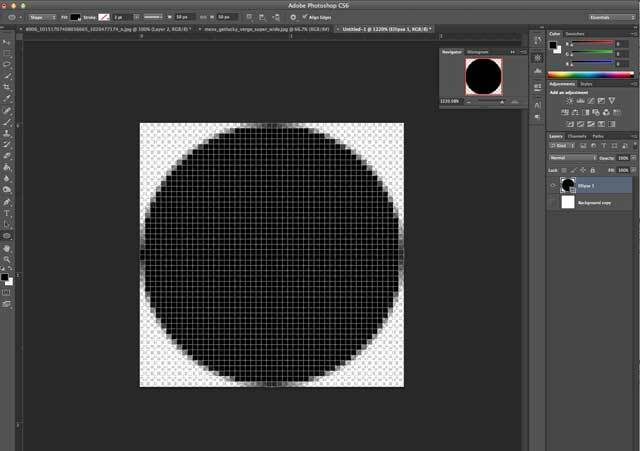
Orijinal belgeye geri dönün, turuncu arka plan katmanına sağ tıklayın ve Karıştırma seçenekleri, yeni bir tane oluştur desen kaplaması daire deseninizi% 8 şeffaflıkta kullanarak.
Sonra, ücretsiz bir güneş patlaması grafiği kullanıyorum fanextra.com(Uyarı: İndirmeyi elde etmek için bazı posta listesine abone olmanız gerekir, ancak orada bir sürü harika freebies var, buna değer). İndirdikten sonra sunburst-20 PSD dosyasını açın, hepsini CMD-A ile seçin, ardından bunu orijinal dosyanızdaki turuncu arka planın üstünde yeni bir katmana kopyalayın. Arka planı şeffaftır, ancak mavi iyi değildir.
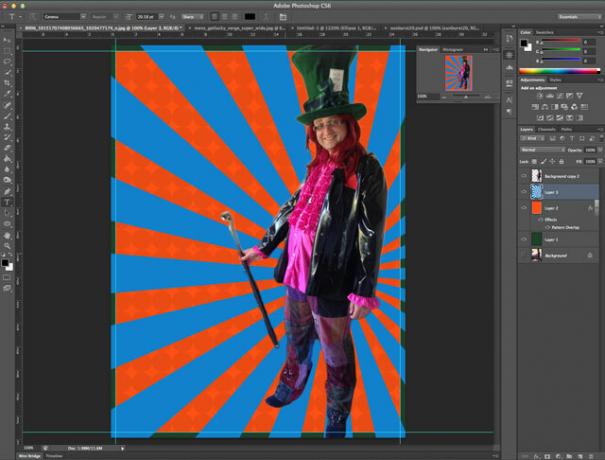
Şuraya git: görüntü -> Düzeltmeler -> Ton doygunlukve Tonu +180'e kadar ve Doygunluğu +50'ye kadar vurun. İşiniz bittiğinde, o katmanın saydamlığını yaklaşık% 50'ye düşürün, turuncu arka plan katmanını seçin ve ikisini birleştirin.
İhtiyaçlar… Devamı… Kabarcıklar!
Ardından, yeni bir katman oluşturun ve diğerlerini gizleyin. Bu yeni katman üzerine bir daire çizin. Her yerde olacak, ama çok büyük değil. İşiniz bittiğinde, sağ tıklayın ve Karıştırma seçeneklerive Dolgu Opaklığını% 50 olarak değiştirin, ardından 8pt siyah kontur ekleyin. Şimdi kalın siyah çerçeveli gri bir daireniz var.
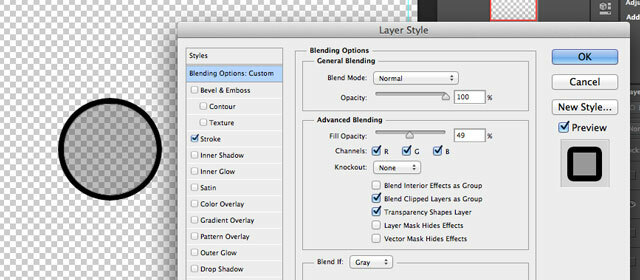
Çevrenizi seçin (Windows'ta Command tuşu veya Control tuşu basılıyken tıklatın, katman başlığında en kolay yöntemdir) ve Düzenle -> Fırça Hazır Ayarını Tanımlave bir ad verin.
Şimdi, az önce oluşturduğunuz daire katmanını çöpe atın ve turuncu ve yeşil arka plan katmanlarını açın. Bunların üstünde yeni bir katman oluşturun, ardından Fırça aracını (B tuşuna basın) ve Fırçalar penceresini (pencere -> Fırça). Az önce oluşturduğunuz fırça hazır ayarını bulun ve fırça ayarları iletişim kutusunda aşağıdaki değişiklikleri yapın:
- Fırça Ucu Şekli üzerinde, aralığı% 100 olarak değiştirin
- Brush Dynamics'de Minimum Çapı% 50 olarak değiştirin
- Saçılma durumunda, Sayım 5 ve% 1 Değişimi ile% 1000'de “Her iki eksen” i etkinleştirin.
- Transferde, hem Opaklık Değişimi hem de Akış Değişimi için% 50'yi seçin
Aşağıdaki önizleme, aradığımız rastgele efekt hakkında iyi bir fikir vermelidir, bu yüzden iyi.
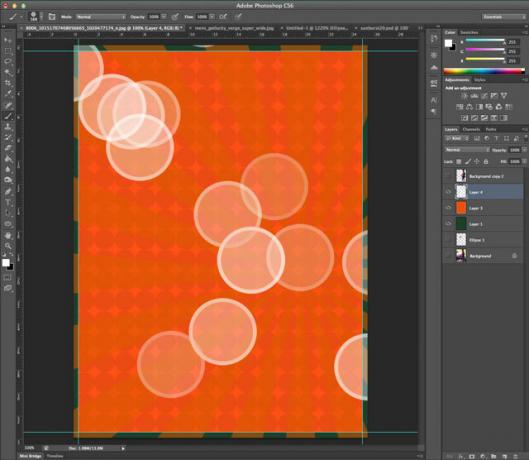
Bu çevrelerden 3 katman oluşturacağız. İlk katın büyük daireleri olacak ve zar zor görülebilir. Mutlu olana kadar birkaç kez tıklayın, ardından katmana büyük bir yarıçaplı gauss bulanıklığı uygulayın ve opaklığı% 70'e düşürün.
Bir sonraki katmanda, daha küçük boyutlu daha fazla daire yapın. İlk katmandan daha az bulanıklık kullanın ve opaklığı% 50 olarak ayarlayın. Şimdi böyle bir şeye sahip olmalısınız:

Daha küçük dairelerle başka bir katman oluşturun ve yalnızca birkaç piksel yarıçapında başka bir gauss bulanıklığı kullanın. Yine, opaklığı yaklaşık% 50'ye ayarlayın.
Son olarak, bu daireler katmanlarının 3'ünü de gruplayın ve karışım modunu renk atlatmak. Bunun gibi bir şey görmelisin:

İsterseniz, tüm bu katmanları bir klasöre koyarak toplayın.
Şaşırtıcı Şekilde Çekici Modeli Kullanın
Çıkarılan modelinizi gösterin ve yeni bir katmana kopyalayın. Adresine git filtre -> Keskinleştirme -> Keskinliği Azaltma Maskesi ve değerleri 70, 3, 0. Ya da, kullandığınız kaynağa göre değişeceğinden, size iyi görünene kadar değiştirin. Bu iki katmanı birleştir.
Sonraki seviyeler için bir ayarlama katmanı oluşturun (Katman -> Ayar katmanı -> Seviyeleri) kullanın ve önceki katmanı kırpma maskesi olarak kullanmasını isteyin - yani efekt yalnızca modelimize uygulanacaktır. Unutursanız, katmanı her zaman sağ tıklayıp Kırpma Maskesi Oluştur Buradan. Gölgeleri ve vurguları kaydırıcıları hafifçe çekin, böylece ton aralığının bazılarını kaldırıyoruz. Ardından, orta tonları biraz yukarı çekin. Bunun gibi bir şey:
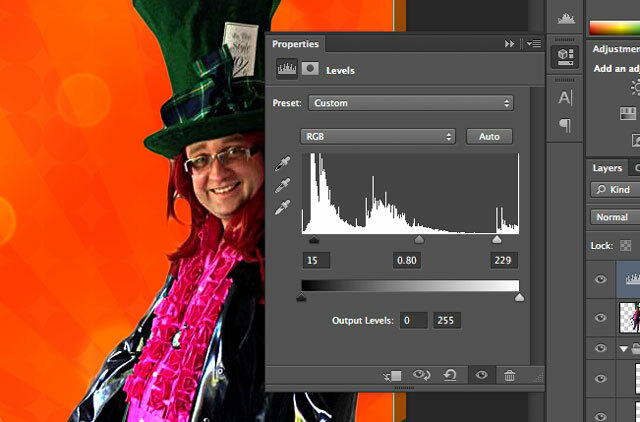
Başka bir ayarlama katmanı ekleyin, bu sefer a Fotoğraf filtresi. Varsayılan turuncu rengi% 85 ile kullanacak şekilde ayarlayın.
Şimdi bir hale etkisi için. Modelinizin şeklini seçin, seçimi 8 piksel (seçmek -> Değiştir -> genişletmek) ve altındaki yeni bir katmanda bunun siyah dolgusunu oluşturun. Artık büyük bir siyah çerçeveniz var.
Bu yeni katman seçiliyken, seçimi 2 piksel küçültün ve silmek için Backspace tuşuna basın ve ince bir siyah anahat bırakın.

Tıkla fx düğmesine basın, bir dış parıltı ve sarı bir renk katmanı oluşturun. Son olarak, bu katmana 2 piksel gauss bulanıklığı uygulayın, böylece modelin etrafında serin sarı bir hale bırakılır. Güzel.
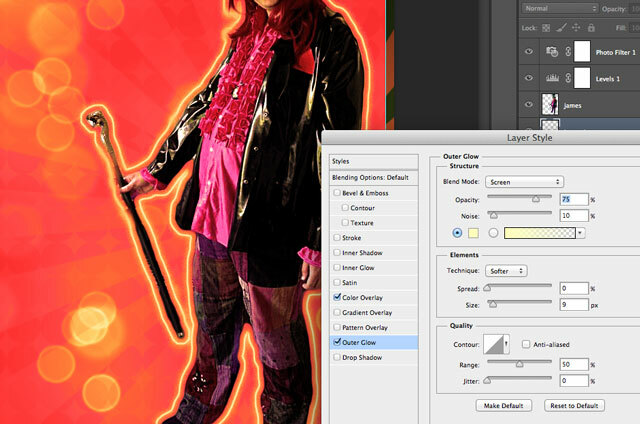
Saydamlığı her biri için% 50 civarında olacak şekilde model katmanınızı 4 veya 5 kez çoğaltın. Bunları sola hareket ettirin, her seferinde bir öncekinden biraz daha küçük olacak şekilde yeniden boyutlandırın. Hepsini önce alt kenar boyunca eşit aralıklarla hizalamanın, sonra yukarı yeniden boyutlandırmanın daha kolay olduğunu buldum.
Ayrıca metne de ihtiyacımız var. Willy Wonka yazı tipi kullanıyorum. dafont.com

Karışım modunu bindirmeye, şeffaflığı yaklaşık% 85'e ayarladım, çok hafif bir gauss bulanıklığı ekledim, sonra katmanı daha yoğun hale getirmek için birkaç kez çoğalttım - bu da güzel bir soluk beyaz verir, ben düşünüyorum.
Sol alt, etkinlik yeri ve zamanı hakkında bazı metinler için hazırdır, ancak bunu size bırakacağım.
Grunge
Son olarak, soluk bir retro efekti elde etmek için, önceki tüm katmanlarınızı Komut tıklatarak (veya Control tıklatarak) vurgulayın ve ardından Shift-Command-C (veya Shift-Control-C) birleştirilmiş olarak kopyalayıp yapıştırın. Şimdiye kadar oluşturduğunuz her şeyin bir katmanla birleştirildiği yeni bir katman oluşturulduğunu göreceksiniz. kullanım filtre -> gürültü, ses -> Gürültü ekle,% 20 tek renkli monokromatik, daha sonra karıştırma modunu ekran ve saydamlığı azaltın (ne kadar size kalmış). Bu, belirgin bir soluk veya kötü yazdırılmış efekt ekleyecektir.
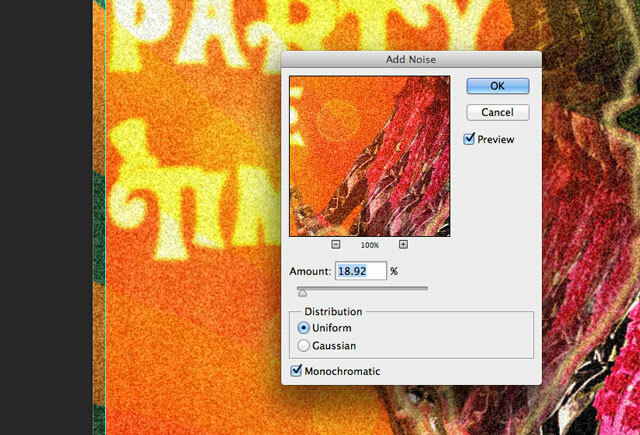
Daha da fazla grunge için bunları indirin ağır çizik fırçalar, fırça boyutunu 1000 piksele kadar koyun ve tek bir tıklama yapmalıdır. Bunu yaklaşık 1 piksel bulanıklaştırın ve saydamlığı azaltın.
İşte sonunda buradayım.
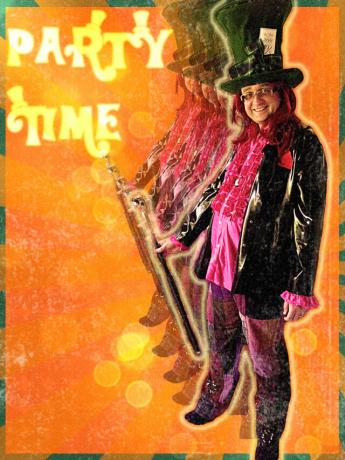
Fena değil. Tabii ki, bu gidebileceğiniz tek 70'lerin etkisi değil: bu yazı için ilham kaynağı son zamanlarda havalı bir retro efekt kullanan Daft Punk'dı. en son ürünlerini tanıtmak; ya da belki bunu tercih edersin harika video oyun tarzı poster? Şahsen ben hala hayranıyım her şeyi yatırmak Photoshop'ta Kendi Eğme Kaydırma Sahnelerinizi Nasıl Yapabilirsiniz Daha fazla oku .
James Yapay Zeka alanında lisans derecesine sahiptir ve CompTIA A + ve Network + sertifikalıdır. MakeUseOf'un baş geliştiricisi ve boş zamanlarını VR paintball ve boardgames oynayarak geçiriyor. Çocukluğundan beri bilgisayar yapıyor.